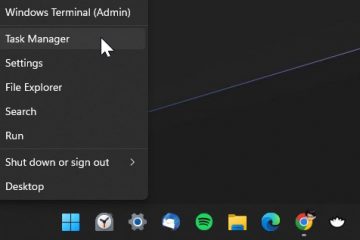A gyors beállítások egyike azoknak a funkcióknak, amelyeket valószínűleg naponta többször használ, anélkül, hogy gondolkodna rajta. A panel lehetővé teszi a Wi-Fi be-vagy kikapcsolását, aktiválását, a zseblámpát, a fényerőt vagy a telefon csendjét. A bejutás eleinte nyilvánvalónak tűnhet, de van egynél több út, és a tapasztalat kissé megváltozik attól függően, hogy egy másik márkából egy Samsung, a Google Pixel, a Xiaomi, a Vivo, az Oppo vagy más Android okostelefon. Ennek ellenére, az összes trükk ismerete azt jelenti, hogy a gyors beállításokat még gyorsabban nyithatja meg, és az Android-eszköz jobb működése érdekében. Kezdjük el:
Milyen gyors beállítások néznek ki a különböző okostelefonokon
Mielőtt beszélték arról, hogyan lehet kinyitni, segít megtudni, hogy a gyors beállítások nem látszanak azonosnak az összes Android okostelefonon. A különböző márkák eltérő megközelítéseket alkalmaznak. Például:
Google Pixel telefonokat használ. A Samsung Galaxy eszközökön, amelyek egy felhasználói felületet futtatnak, egy kerek gomb rácsot kapnak sötét vagy könnyű háttérrel, a fényerővel és a hangvezérlőkkel közvetlenül a gyors beállítások alatt. A Xiaomi MIUI és Hyperos elrendezései hasonlítanak az Apple vezérlőközpontjához, nagy gombokkal és egyértelmű elválasztással a gyors beállítások és az értesítések között. A Vivo Funtouch operációs rendszere inspirál a Samsung-ból, de lágyabb színeket és kissé eltérő ikonmintákat használ. Az OPPO ColorOS nagyobb gombokat, lekerekített sarkokat és csoportosított szakaszokat választ. 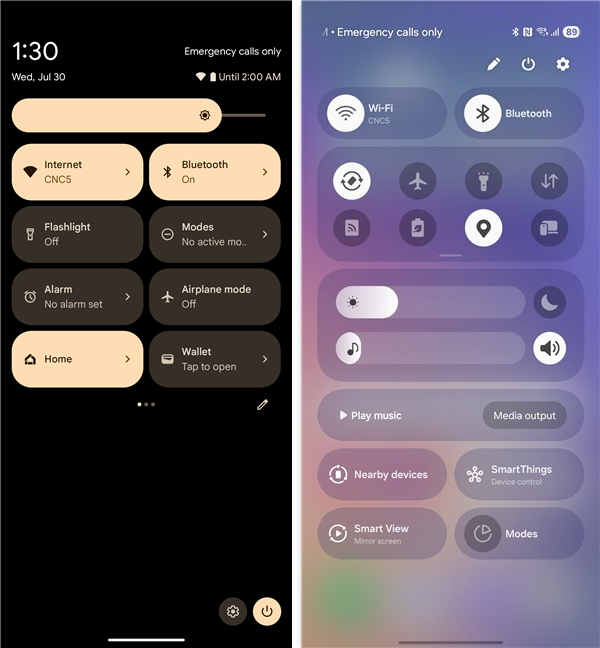
mellékbebibiai oldalán, bár a Google Pixel-en a Google Pixel és a Samsung-on való összehasonlítás, bár a Google Pixel-en való összehasonlítás, bár a Google Pixel-ről való összehasonlítás, bár a Google Pixel-en való összehasonlítás, bár a Google Pixel-en való összehasonlítás, bár a Google Pixel-en való összehasonlítás, bár a Google Pixel-en való összehasonlítás, bár a Google Pixel-ről való összehasonlítás. Márka, a funkció változatlan marad. Nézze meg ezt az útmutatót, hogy többet megtudjon arról, hogy mit csinál az egyes gyors beállítások, és hogyan lehet mindegyiket testreszabni: Hogyan lehet testreszabni az Android Gyors beállítások menüt. Ennek ellenére vessünk egy pillantást az összes módszerre, amelyre a gyors beállításokat kell megnyitnia az Androidon:
Hogyan lehet hozzáférni a gyors beállításokhoz a klasszikus swipe-vel a felső részről
A legegyszerűbb és univerzális módszer az, hogy az ujját a kijelző legfelső szélére helyezzük, és lezárja. Ezzel egyszer feltárja az értesítéseit, valamint egy kis gyors váltó sorát. Height=”648″src=”https://windows.atsit.in/hu/wp-content/uploads/sites/14/2025/08/a-gyors-beallitasok-megnyitasanak-minden-modja-az-androidon.png”>
Az egyik lefelé mutató swipe a gyors beállítások gyors beállításait mutatja. 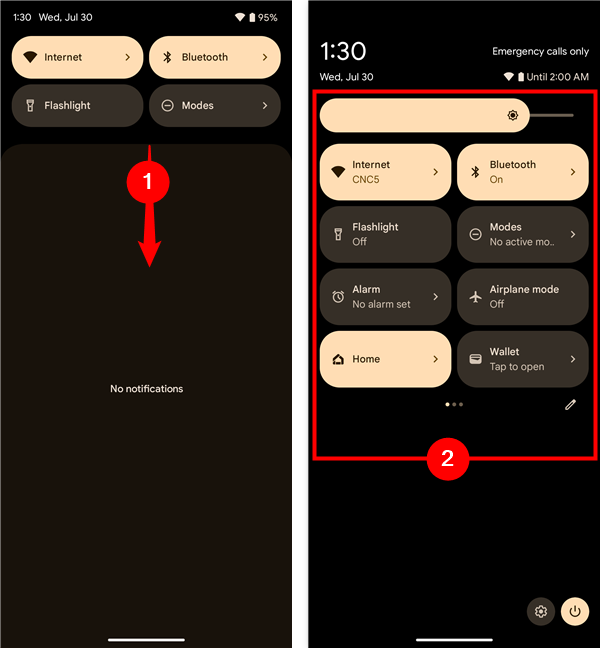
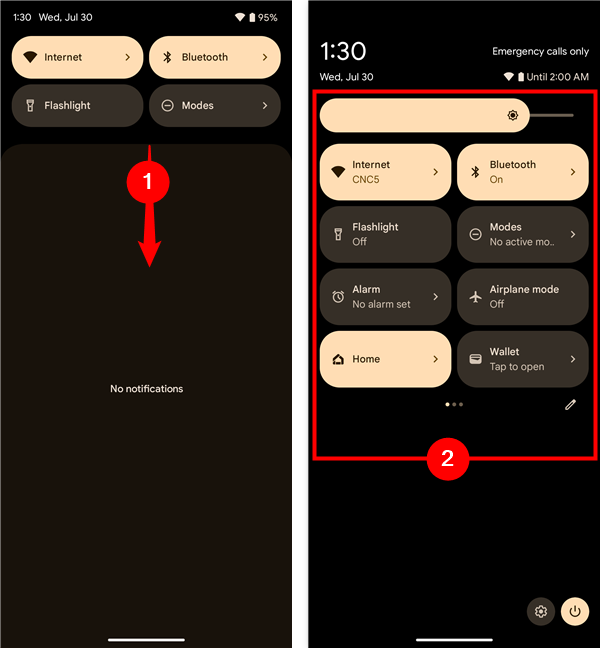
Teljesen kibővített gyors beállítások panel egy google pixelben
tipp: egy viszonylag hasonló módon, ha nem tudod elrejteni, ha nem tanulhatod el, ha nem tanulhatnánk, ha nem tanulhatod el, ha nem tanulhatnánk, ha nem tanulhatnánk, ha nem tanulhatnánk, ha nem tanulhatnánk, ha nem tanulhatnánk, ha nem tanulhatnánk, ha nem tudod elrejteni a tartalmat. Android?
Hogyan lehet megnyitni a gyors beállításokat úgy, hogy egyenesen a teljes panelen átugorja a
-et, ha nem érdekli az értesítéseket, és csak a gyors beállításokat akarja azonnal, próbáljon meg két ujját a képernyő tetejére helyezni, és lecsúsztatni. Ez a gesztus egyenesen a kibővített panelhez vezet, további lépések nélkül. src=”https://www.digitalcitizen.life/wp-content/uploads/2025/08/android_quick_settings-3.png”>
Using the two‑finger swipe gesture to open full Quick Settings instantly
How to get to the Quick Settings on a Samsung with One UI 7.0 or newer
Ha van egy Samsung Galaxy egy UI 7.0 vagy újabb, akkor valami mást észlelhet. A legfelső sarokból lecsúszva csak a gyors beállításokat nyitja meg, míg a bárhol másutt elcsúsztatva értesítést mutat. szélesség=”600″magasság=”648″src=”https://www.digitalcitizen.life/wp-content/uploads/2025/08/android_quick_settings-4.png”>
Swipe a felső sarok sarkából, a Samsung Galaxy
swipe-jéhez. Együtt meglehetősen könnyen megváltoztathatja. Nézze meg ezt az útmutatót, hogy megtudja, hogyan: hogyan lehet hozzáférni az értesítésekhez, a jobb felső részről a Samsung Galaxy eszközökön. Wake the Screen and Swipe Down, és a panel még a zár képernyőn is megjelenik. src=”https://www.digitalcitizen.life/wp-content/uploads/2025/08/android_quick_settings-5.png”>
Gyors beállítások a Google Pixel 6A-t futtató 16
-et, de az ujjal, de az ujjal, de az ujjal, de az ujjal, de az ujjal, de az ujjal, de az ujjal, de az ujjal, de az ujjal, de az ujjal, de az ujjal, de az ujjal, de az ujjal, de az ujjal, de az ujjal, de az ujjal, de az ujjal nem írsz, vagy az ujjal, de az ujjal nem léphet be, vagy A csatlakozások ellenőrzéséhez, a zseblámpás bekapcsolásához vagy a fényerő a lehető leggyorsabb beállításához. Hozzáad egy úszó gombot a képernyőn, amely parancsikonokat ad a fontos funkciókhoz, beleértve a gyors beállításokat is. A beállítása csak egy pillanatra vesz igénybe:
Először nyissa meg a telefon beállításait, és görgessen le az akadálymentességi lehetőségekhez. src=”https://windows.atsit.in/hu/wp-content/uploads/sites/14/2025/08/a-gyors-beallitasok-megnyitasanak-minden-modja-az-androidon-2.png”> 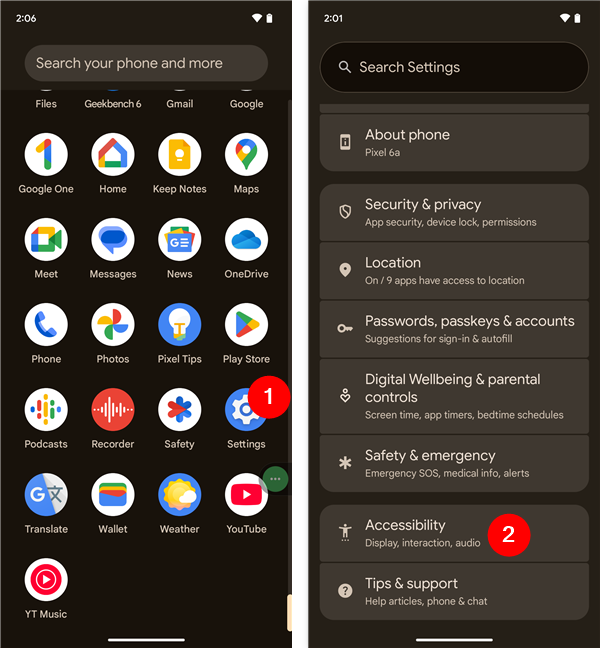
Hozzáférési menü opció
Megjegyzés: on Samsung Galaxy és Google Pixel Devices. Más márkák, például a Xiaomi, a Vivo vagy az OPPO telefonok eszközein, ez lehet az akadálymentesség menüje, az akadálymentesség vagy az akadálymentesség eszközei. Ezután engedélyezze az akadálymentesség menü parancsikont. src=”https://www.digitalcitizen.life/wp-content/uploads/2025/08/android_quick_settings-7.png”>
engedélyezve a parancsikont az akadálymentesség menüjéhez
most, amikor gyors beállításokat akar, tapintjon meg a lebegő gombot. magasság=”648″src=”https://windows.atsit.in/hu/wp-content/uploads/sites/14/2025/08/a-gyors-beallitasok-megnyitasanak-minden-modja-az-androidon-3.png”> 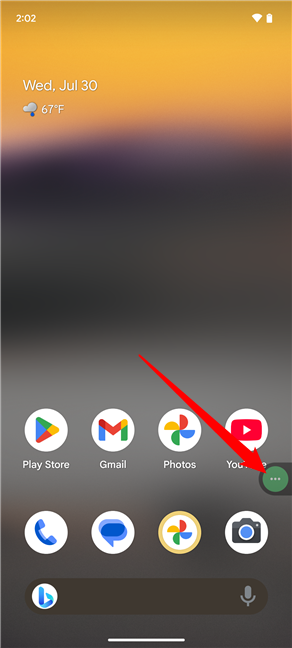
Koppintson az akadálymentesség menü
Kap egy olyan menüt, amely nagy ikonokkal rendelkezik. Keresse meg a gyors beállítások címkézését, és koppintson rá. Vegye figyelembe, hogy előfordulhat, hogy a menü oldalain kell böngésznie, hogy megtalálja, mint az alábbi képernyőképeken. szélesség=”600″magasság=”648″src=”https://www.digitalcitizen.life/wp-content/uploads/2025/08/android_quick_settings-9.png”>
Készen áll a gyors beállítások gyors beállításai. > Ismeri-e a gyors beállítások megnyitásának más módjait az Androidban? Függetlenül attól, hogy a hagyományos elcsúsztatást, a két ujjú parancsikont vagy az akadálymentesség menüt részesíti előnyben, mindig van mód arra, hogy gyorsan elérje. Próbáljon ki néhány ilyen módszert, hogy megtalálja azt, amely a legtermészetesebbnek érzi magát. És ha tudsz más módon, amit nem említettem, ne habozzon, ne dobjon el egy megjegyzést az alábbiakban.